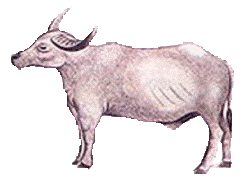Di dalam harddisk, ada sebuah file yang disebut MBR (Master Boot Record). File ini berada di byte pertama dan sektor pertama harddisk; pokoknya benar-benar pertama. Maklum, MBR inilah yang menjadi penanda keberadaan harddisk. Jika dianalogikan, MBR ini seperti peta yang menuntun BIOS menemukan harddisk.
Namun berbagai hal bisa menyebabkan MBR tersebut rusak, seperti terkena virus atau terformat tidak sengaja. Jika itu terjadi, sistem operasi pun kehilangan penunjuk jalan yang ditandai dengan munculnya pesan Operating System not found atau missing operating system di layar.
Solusi dari masalah ini adalah dengan mengembalikan file MBR tersebut. Cara paling umum dilakukan adalah melakukan proses recovery dari CD Windows. Caranya, booting ke CD Windows, lalu pilih Repair (dengan menekan tombol R) dan masuk ke Recovery Console. Setelah itu, ketikkan perintah "fixmbr" untuk mengembalikan file MBR tersebut.
Untuk Windows Vista, konsepnya sama meski prosedurnya sedikit berbeda. Pertama, booting ke DVD Windows Vista, lalu pilih Repair Your Computer. Ketika System Recovery Options muncul, pilih Command Prompt. Setelah muncul jendela Command Prompt, ketik "bootrec.exe" dan tekan Enter.
Jika CD Windows sudah hilang entah kemana, Anda bisa menggunakan aplikasi dari Rescue Kit 9.0 Express buatan Paragon. Ini adalah aplikasi gratisan yang memiliki fungsi beragam, termasuk mengembalikan MBR. Aplikasi ini bersifat bootable, artinya bisa di-burn ke CD dan menjadi sumber proses booting. Ketika sistem menunjukkan gejala kehilangan MBR, yang harus Anda lakukan adalah booting ke CD berisi Rescue Kit ini. Setelah itu, pilih menu Boot Corrector, ikuti prosedur yang telah ditentukan, dan kasus kehilangan MBR seharusnya telah teratasi.
Rescue Kit 9.0 Express bisa di-download secara gratis di sini (46MB)
Salah satu kasus seputar harddisk yang sering terjadi adalah Windows di dalam harddisk tersebut rusak parah sehingga kita tidak bisa masuk ke dalamnya. Pada kasus seperti ini, satu-satunya solusi adalah melakukan instalasi ulang Windows. Masalahnya, sering kali di dalam harddisk atau partisi berisi Windows tersebut masih terdapat berbagai file penting yang harus diselamatkan. Lalu, bagaimana mengambilnya?
Gunakan aplikasi yang bootable dan bisa menjelajah (browse) file di harddisk yang bermasalah tersebut. Lagi-lagi, Anda bisa menggunakan Rescue Disk 9.0 Express yang kami bahas diartikel ini. Penggunaannya sangat mudah, Anda cukup mengikuti wisaya (wizard) dari menu File Transfer Wizard. Sayangnya, versi gratisan ini tidak bisa memindahkan file-file tersebut ke CD/DVD. Jadi, Anda harus menyalin file-file tersebut ke flashdisk atau harddisk eksternal.
Namun Rescue Disk Express cuma bisa bekerja dari CD. Jika Anda lebih memilih proses dari flashdisk, gunakan sistem operasi Linux portabel yang bisa booting melalui flashdisk (live-USB). Hampir semua distro Linux memiliki versi portabel, namun perlu dicatat kalau proses mounting (pengenalan isi harddisk) sering kali harus dilakukan secara manual. Karena itu kami menyarankan penggunaan distro Puppy Linux karena distro ini melakukan proses mounting secara otomatis. Ukuran Puppy Linux juga cuma 100MB, sehingga muat di flashdisk ukuran kecil sekalipun.
Aplikasi Puppy Linux bisa Anda dapatkan di sini (100MB).
Pada semua harddisk PATA maupun SATA yang ada di pasaran saat ini, sebenarnya sudah tertanam fitur SMART (Self-Monitoring Analysis and Reporting Technology) yang khusus mendeteksi kesehatan harddisk. Di dalam SMART ada sekitar 30 parameter kesehatan harddisk, mulai dari temperatur, spin-out time, sampai seek error rate. Dari data-data inilah bisa disimpulkan apakah harddisk di PC Anda masih sehat atau sudah sakit-sakitan.
Untuk membaca data SMART ini, kita membutuhkan aplikasi khusus seperti HD Tunes. Fungsi utama aplikasi ini sebenarnya mengukur kecepatan harddisk, namun bisa untuk membaca informasi SMART juga. HD Tunes akan membaca 15 paramater SMART, dengan 3 jenis hasil, yaitu current, worst, dan threshold. Definisi masing-masing hasil itu adalah:
- Current: Keadaan harddisk Anda sekarang
- Worst: angka paling kecil yang pernah ditemukan di harddisk generasi sebelumnya
- Threshold: batas bawah yang menunjukkan harddisk rusak
- Data: data mentah dari sensor atau counter.
Tips: Kunjungi situs ini untuk mengetahui definisi dari masing-masing parameter.
Read More..
Untuk Windows Vista, konsepnya sama meski prosedurnya sedikit berbeda. Pertama, booting ke DVD Windows Vista, lalu pilih Repair Your Computer. Ketika System Recovery Options muncul, pilih Command Prompt. Setelah muncul jendela Command Prompt, ketik "bootrec.exe" dan tekan Enter.
Jika CD Windows sudah hilang entah kemana, Anda bisa menggunakan aplikasi dari Rescue Kit 9.0 Express buatan Paragon. Ini adalah aplikasi gratisan yang memiliki fungsi beragam, termasuk mengembalikan MBR. Aplikasi ini bersifat bootable, artinya bisa di-burn ke CD dan menjadi sumber proses booting. Ketika sistem menunjukkan gejala kehilangan MBR, yang harus Anda lakukan adalah booting ke CD berisi Rescue Kit ini. Setelah itu, pilih menu Boot Corrector, ikuti prosedur yang telah ditentukan, dan kasus kehilangan MBR seharusnya telah teratasi.
Rescue Kit 9.0 Express bisa di-download secara gratis di sini (46MB)
Salah satu kasus seputar harddisk yang sering terjadi adalah Windows di dalam harddisk tersebut rusak parah sehingga kita tidak bisa masuk ke dalamnya. Pada kasus seperti ini, satu-satunya solusi adalah melakukan instalasi ulang Windows. Masalahnya, sering kali di dalam harddisk atau partisi berisi Windows tersebut masih terdapat berbagai file penting yang harus diselamatkan. Lalu, bagaimana mengambilnya?
Gunakan aplikasi yang bootable dan bisa menjelajah (browse) file di harddisk yang bermasalah tersebut. Lagi-lagi, Anda bisa menggunakan Rescue Disk 9.0 Express yang kami bahas diartikel ini. Penggunaannya sangat mudah, Anda cukup mengikuti wisaya (wizard) dari menu File Transfer Wizard. Sayangnya, versi gratisan ini tidak bisa memindahkan file-file tersebut ke CD/DVD. Jadi, Anda harus menyalin file-file tersebut ke flashdisk atau harddisk eksternal.
Namun Rescue Disk Express cuma bisa bekerja dari CD. Jika Anda lebih memilih proses dari flashdisk, gunakan sistem operasi Linux portabel yang bisa booting melalui flashdisk (live-USB). Hampir semua distro Linux memiliki versi portabel, namun perlu dicatat kalau proses mounting (pengenalan isi harddisk) sering kali harus dilakukan secara manual. Karena itu kami menyarankan penggunaan distro Puppy Linux karena distro ini melakukan proses mounting secara otomatis. Ukuran Puppy Linux juga cuma 100MB, sehingga muat di flashdisk ukuran kecil sekalipun.
Aplikasi Puppy Linux bisa Anda dapatkan di sini (100MB).
Pada semua harddisk PATA maupun SATA yang ada di pasaran saat ini, sebenarnya sudah tertanam fitur SMART (Self-Monitoring Analysis and Reporting Technology) yang khusus mendeteksi kesehatan harddisk. Di dalam SMART ada sekitar 30 parameter kesehatan harddisk, mulai dari temperatur, spin-out time, sampai seek error rate. Dari data-data inilah bisa disimpulkan apakah harddisk di PC Anda masih sehat atau sudah sakit-sakitan.
Untuk membaca data SMART ini, kita membutuhkan aplikasi khusus seperti HD Tunes. Fungsi utama aplikasi ini sebenarnya mengukur kecepatan harddisk, namun bisa untuk membaca informasi SMART juga. HD Tunes akan membaca 15 paramater SMART, dengan 3 jenis hasil, yaitu current, worst, dan threshold. Definisi masing-masing hasil itu adalah:
- Current: Keadaan harddisk Anda sekarang
- Worst: angka paling kecil yang pernah ditemukan di harddisk generasi sebelumnya
- Threshold: batas bawah yang menunjukkan harddisk rusak
- Data: data mentah dari sensor atau counter.
Tips: Kunjungi situs ini untuk mengetahui definisi dari masing-masing parameter.
Labels: Computer
Getting used to using your keyboard exclusively and leaving your mouse behind will make you much more efficient at performing any task on any Windows system. I use the following keyboard shortcuts every day:
Windows key + R = Run menu
This is usually followed by:
cmd = Command Prompt
iexplore + "web address" = Internet Explorer
compmgmt.msc = Computer Management
dhcpmgmt.msc = DHCP Management
dnsmgmt.msc = DNS Management
services.msc = Services
eventvwr = Event Viewer
dsa.msc = Active Directory Users and Computers
dssite.msc = Active Directory Sites and Services
Windows key + E = Explorer
devmgmt.msc = Device Manager
msinfo32 = System Information
cleanmgr = Disk Cleanup
ntbackup = Backup or Restore Wizard (Windows Backup Utility)
mmc = Microsoft Management Console
excel = Microsoft Excel (If Installed)
msaccess = Microsoft Access (If Installed)
powerpnt = Microsoft PowerPoint (If Installed)
winword = Microsoft Word (If Installed)
frontpg = Microsoft FrontPage (If Installed)
notepad = Notepad
wordpad = WordPad
calc = Calculator
msmsgs = Windows Messenger
mspaint = Microsoft Paint
wmplayer = Windows Media Player
rstrui = System Restore
netscp6 = Netscape 6.x
netscp = Netscape 7.x
netscape = Netscape 4.x
waol = America Online
control = Opens the Control Panel
control printers = Opens the Printers Dialog
Also don't forget about the "Right-click" key next to the right Windows key on your keyboard. Using the arrows and that key can get just about anything done once you've opened up any program.
Keyboard Shortcuts
[Alt] and [Esc] Switch between running applications
[Alt] and letter Select menu item by underlined letter
[Ctrl] and [Esc] Open Program Menu
[Ctrl] and [F4] Close active document or group windows (does not work with some applications)
[Alt] and [F4] Quit active application or close current window
[Alt] and [-] Open Control menu for active document
Ctrl] Lft., Rt. arrow Move cursor forward or back one word
Ctrl] Up, Down arrow Move cursor forward or back one paragraph
[F1] Open Help for active application
Windows+M Minimize all open windows
Shift+Windows+M Undo minimize all open windows
Windows+F1 Open Windows Help
Windows+Tab Cycle through the Taskbar buttons
Windows+Break Open the System Properties dialog box
Acessability shortcuts
Right SHIFT for eight seconds........ Switch FilterKeys on and off.
Left ALT +left SHIFT +PRINT SCREEN....... Switch High Contrast on and off.
Left ALT +left SHIFT +NUM LOCK....... Switch MouseKeys on and off.
SHIFT....... five times Switch StickyKeys on and off.
NUM LOCK...... for five seconds Switch ToggleKeys on and off.
Explorer shortcuts
END....... Display the bottom of the active window.
HOME....... Display the top of the active window.
NUM LOCK+ASTERISK....... on numeric keypad (*) Display all subfolders under the selected folder.
NUM LOCK+PLUS SIGN....... on numeric keypad (+) Display the contents of the selected folder.
NUM LOCK+MINUS SIGN....... on numeric keypad (-) Collapse the selected folder.
LEFT ARROW...... Collapse current selection if it's expanded, or select parent folder.
RIGHT ARROW....... Display current selection if it's collapsed, or select first subfolder.
Internetbrowser
type in u're adress "google", then press [Right CTRL] and [Enter]
add www. and .com to word and go to it
For Windows XP:
ALT + Tab = Switch between windows
ALT, Space, X = Maximize window
CTRL + Shift + Esc = Task Manager
Windows key + Break = System properties
Windows key + F = Search
Windows key + D = Hide/Display all windows
Copy. CTRL+C
Cut. CTRL+X
Paste. CTRL+V
Undo. CTRL+Z
Delete. DELETE
Delete selected item permanently without placing the item in the Recycle Bin. SHIFT+DELETE
Copy selected item. CTRL while dragging an item
Create shortcut to selected item. CTRL+SHIFT while dragging an item
Rename selected item. F2
Move the insertion point to the beginning of the next word. CTRL+RIGHT ARROW
Move the insertion point to the beginning of the previous word. CTRL+LEFT ARROW
Move the insertion point to the beginning of the next paragraph. CTRL+DOWN ARROW
Move the insertion point to the beginning of the previous paragraph. CTRL+UP ARROW
Highlight a block of text. CTRL+SHIFT with any of the arrow keys
Select more than one item in a window or on the desktop, or select text within a document. SHIFT with any of the arrow keys
Select all. CTRL+A
Search for a file or folder. F3
View properties for the selected item. ALT+ENTER
Close the active item, or quit the active program. ALT+F4
Opens the shortcut menu for the active window. ALT+SPACEBAR
Close the active document in programs that allow you to have multiple documents open simultaneously. CTRL+F4
Switch between open items. ALT+TAB
Cycle through items in the order they were opened. ALT+ESC
Cycle through screen elements in a window or on the desktop. F6
Display the Address bar list in My Computer or Windows Explorer. F4
Display the shortcut menu for the selected item. SHIFT+F10
Display the System menu for the active window. ALT+SPACEBAR
Display the Start menu. CTRL+ESC
Display the corresponding menu. ALT+Underlined letter in a menu name
Carry out the corresponding command. Underlined letter in a command name on an open menu
Activate the menu bar in the active program. F10
Open the next menu to the right, or open a submenu. RIGHT ARROW
Open the next menu to the left, or close a submenu. LEFT ARROW
Refresh the active window. F5
View the folder one level up in My Computer or Windows Explorer. BACKSPACE
Cancel the current task. ESC
SHIFT when you insert a CD into the CD-ROM drive Prevent the CD from automatically playing.
Use these keyboard shortcuts for dialog boxes:
To Press
Move forward through tabs. CTRL+TAB
Move backward through tabs. CTRL+SHIFT+TAB
Move forward through options. TAB
Move backward through options. SHIFT+TAB
Carry out the corresponding command or select the corresponding option. ALT+Underlined letter
Carry out the command for the active option or button. ENTER
Select or clear the check box if the active option is a check box. SPACEBAR
Select a button if the active option is a group of option buttons. Arrow keys
Display Help. F1
Display the items in the active list. F4
Open a folder one level up if a folder is selected in the Save As or Open dialog box. BACKSPACE
If you have a Microsoft Natural Keyboard, or any other compatible keyboard that includes the Windows logo key and the Application key , you can use these keyboard shortcuts:
Display or hide the Start menu. WIN Key
Display the System Properties dialog box. WIN Key+BREAK
Show the desktop. WIN Key+D
Minimize all windows. WIN Key+M
Restores minimized windows. WIN Key+Shift+M
Open My Computer. WIN Key+E
Search for a file or folder. WIN Key+F
Search for computers. CTRL+WIN Key+F
Display Windows Help. WIN Key+F1
Lock your computer if you are connected to a network domain, or switch users if you are not connected to a network domain. WIN Key+ L
Open the Run dialog box. WIN Key+R
Open Utility Manager. WIN Key+U
Accessibility keyboard shortcuts:
Switch FilterKeys on and off. Right SHIFT for eight seconds
Switch High Contrast on and off. Left ALT+left SHIFT+PRINT SCREEN
Switch MouseKeys on and off. Left ALT +left SHIFT +NUM LOCK
Switch StickyKeys on and off. SHIFT five times
Switch ToggleKeys on and off. NUM LOCK for five seconds
Open Utility Manager. WIN Key+U
Shortcuts you can use with Windows Explorer:
Display the bottom of the active window. END
Display the top of the active window. HOME
Display all subfolders under the selected folder. NUM LOCK+ASTERISK on numeric keypad (*)
Display the contents of the selected folder. NUM LOCK+PLUS SIGN on numeric keypad (+)
Collapse the selected folder. NUM LOCK+MINUS SIGN on numeric keypad (-)
Collapse current selection if it's expanded, or select parent folder. LEFT ARROW
Display current selection if it's collapsed, or select first subfolder. RIGHT ARROW
Read More..
mmc = Microsoft Management Console
excel = Microsoft Excel (If Installed)
msaccess = Microsoft Access (If Installed)
powerpnt = Microsoft PowerPoint (If Installed)
winword = Microsoft Word (If Installed)
frontpg = Microsoft FrontPage (If Installed)
notepad = Notepad
wordpad = WordPad
calc = Calculator
msmsgs = Windows Messenger
mspaint = Microsoft Paint
wmplayer = Windows Media Player
rstrui = System Restore
netscp6 = Netscape 6.x
netscp = Netscape 7.x
netscape = Netscape 4.x
waol = America Online
control = Opens the Control Panel
control printers = Opens the Printers Dialog
Also don't forget about the "Right-click" key next to the right Windows key on your keyboard. Using the arrows and that key can get just about anything done once you've opened up any program.
Keyboard Shortcuts
[Alt] and [Esc] Switch between running applications
[Alt] and letter Select menu item by underlined letter
[Ctrl] and [Esc] Open Program Menu
[Ctrl] and [F4] Close active document or group windows (does not work with some applications)
[Alt] and [F4] Quit active application or close current window
[Alt] and [-] Open Control menu for active document
Ctrl] Lft., Rt. arrow Move cursor forward or back one word
Ctrl] Up, Down arrow Move cursor forward or back one paragraph
[F1] Open Help for active application
Windows+M Minimize all open windows
Shift+Windows+M Undo minimize all open windows
Windows+F1 Open Windows Help
Windows+Tab Cycle through the Taskbar buttons
Windows+Break Open the System Properties dialog box
Acessability shortcuts
Right SHIFT for eight seconds........ Switch FilterKeys on and off.
Left ALT +left SHIFT +PRINT SCREEN....... Switch High Contrast on and off.
Left ALT +left SHIFT +NUM LOCK....... Switch MouseKeys on and off.
SHIFT....... five times Switch StickyKeys on and off.
NUM LOCK...... for five seconds Switch ToggleKeys on and off.
Explorer shortcuts
END....... Display the bottom of the active window.
HOME....... Display the top of the active window.
NUM LOCK+ASTERISK....... on numeric keypad (*) Display all subfolders under the selected folder.
NUM LOCK+PLUS SIGN....... on numeric keypad (+) Display the contents of the selected folder.
NUM LOCK+MINUS SIGN....... on numeric keypad (-) Collapse the selected folder.
LEFT ARROW...... Collapse current selection if it's expanded, or select parent folder.
RIGHT ARROW....... Display current selection if it's collapsed, or select first subfolder.
Internetbrowser
type in u're adress "google", then press [Right CTRL] and [Enter]
add www. and .com to word and go to it
For Windows XP:
ALT + Tab = Switch between windows
ALT, Space, X = Maximize window
CTRL + Shift + Esc = Task Manager
Windows key + Break = System properties
Windows key + F = Search
Windows key + D = Hide/Display all windows
Copy. CTRL+C
Cut. CTRL+X
Paste. CTRL+V
Undo. CTRL+Z
Delete. DELETE
Delete selected item permanently without placing the item in the Recycle Bin. SHIFT+DELETE
Copy selected item. CTRL while dragging an item
Create shortcut to selected item. CTRL+SHIFT while dragging an item
Rename selected item. F2
Move the insertion point to the beginning of the next word. CTRL+RIGHT ARROW
Move the insertion point to the beginning of the previous word. CTRL+LEFT ARROW
Move the insertion point to the beginning of the next paragraph. CTRL+DOWN ARROW
Move the insertion point to the beginning of the previous paragraph. CTRL+UP ARROW
Highlight a block of text. CTRL+SHIFT with any of the arrow keys
Select more than one item in a window or on the desktop, or select text within a document. SHIFT with any of the arrow keys
Select all. CTRL+A
Search for a file or folder. F3
View properties for the selected item. ALT+ENTER
Close the active item, or quit the active program. ALT+F4
Opens the shortcut menu for the active window. ALT+SPACEBAR
Close the active document in programs that allow you to have multiple documents open simultaneously. CTRL+F4
Switch between open items. ALT+TAB
Cycle through items in the order they were opened. ALT+ESC
Cycle through screen elements in a window or on the desktop. F6
Display the Address bar list in My Computer or Windows Explorer. F4
Display the shortcut menu for the selected item. SHIFT+F10
Display the System menu for the active window. ALT+SPACEBAR
Display the Start menu. CTRL+ESC
Display the corresponding menu. ALT+Underlined letter in a menu name
Carry out the corresponding command. Underlined letter in a command name on an open menu
Activate the menu bar in the active program. F10
Open the next menu to the right, or open a submenu. RIGHT ARROW
Open the next menu to the left, or close a submenu. LEFT ARROW
Refresh the active window. F5
View the folder one level up in My Computer or Windows Explorer. BACKSPACE
Cancel the current task. ESC
SHIFT when you insert a CD into the CD-ROM drive Prevent the CD from automatically playing.
Use these keyboard shortcuts for dialog boxes:
To Press
Move forward through tabs. CTRL+TAB
Move backward through tabs. CTRL+SHIFT+TAB
Move forward through options. TAB
Move backward through options. SHIFT+TAB
Carry out the corresponding command or select the corresponding option. ALT+Underlined letter
Carry out the command for the active option or button. ENTER
Select or clear the check box if the active option is a check box. SPACEBAR
Select a button if the active option is a group of option buttons. Arrow keys
Display Help. F1
Display the items in the active list. F4
Open a folder one level up if a folder is selected in the Save As or Open dialog box. BACKSPACE
If you have a Microsoft Natural Keyboard, or any other compatible keyboard that includes the Windows logo key and the Application key , you can use these keyboard shortcuts:
Display or hide the Start menu. WIN Key
Display the System Properties dialog box. WIN Key+BREAK
Show the desktop. WIN Key+D
Minimize all windows. WIN Key+M
Restores minimized windows. WIN Key+Shift+M
Open My Computer. WIN Key+E
Search for a file or folder. WIN Key+F
Search for computers. CTRL+WIN Key+F
Display Windows Help. WIN Key+F1
Lock your computer if you are connected to a network domain, or switch users if you are not connected to a network domain. WIN Key+ L
Open the Run dialog box. WIN Key+R
Open Utility Manager. WIN Key+U
Accessibility keyboard shortcuts:
Switch FilterKeys on and off. Right SHIFT for eight seconds
Switch High Contrast on and off. Left ALT+left SHIFT+PRINT SCREEN
Switch MouseKeys on and off. Left ALT +left SHIFT +NUM LOCK
Switch StickyKeys on and off. SHIFT five times
Switch ToggleKeys on and off. NUM LOCK for five seconds
Open Utility Manager. WIN Key+U
Shortcuts you can use with Windows Explorer:
Display the bottom of the active window. END
Display the top of the active window. HOME
Display all subfolders under the selected folder. NUM LOCK+ASTERISK on numeric keypad (*)
Display the contents of the selected folder. NUM LOCK+PLUS SIGN on numeric keypad (+)
Collapse the selected folder. NUM LOCK+MINUS SIGN on numeric keypad (-)
Collapse current selection if it's expanded, or select parent folder. LEFT ARROW
Display current selection if it's collapsed, or select first subfolder. RIGHT ARROW
Labels: Computer
Ketika Windows XP mendeteksi sebuah masalah yang tidak dapat diperbaiki, Windows XP akan menampilkan STOP Message (Pesan STOP). Message ini adalah pesan kerusakan dalam bentuk teks yang memberikan informasi mengenai kondisi yang terjadi.
STOP Message terkadang merujuk kepada BSoD (Blue Screen of Death) yang mengandung informasi spesifik yang dapat membantu Anda mendiagnosa dan memungkinkan Anda memperbaiki masalah yang terdeteksi oleh kernel Windows.
Catatan: daftar ini tidak menyeluruh dan tidak ditujukan untuk menyelesaikan setiap error/ kerusakan yang terjadi. Daftar ini hanyalah panduan untuk masing-masing pesan dan kemungkinan penyebab serta solusinya. Dengan memahami dasar dari pesan-pesan error juga akan memudahkan Anda untuk berkomunikasi dengan technical support.
Berikut daftarnya :
1. Stop 0×0000000A or IRQL_NOT_LESS_OR_EQUAL
Keterangan:
Pesan Stop 0×0000000A mengindikasikan bahwa proses kernel-mode atau driver mencoba mengakses lokasi di memori namun tidak mempunyai permission (ijin), atau pada kernel IRQL (interrupt request level) yang terlalu tinggi. Proses kernel-mode hanya bisa mengakses proses-proses lain yang mempunyai IRQL kurang dari atau sama dengan miliknya sendiri.
Pesan Stop ini umumnya terjadi karena kesalahan atau tidak kompatibelnya (tidak cocok) hardware dan software. Bisa juga terjadi karena setting BIOS yang kurang tepat.
Solusi yang mungkin:
- Pesan Stop 0×0000000A kemungkinan muncul setelah menginstall driver, system service, ataupun firmware yang salah. Jika pesan Stop memberikan daftar nama driver, disable, hapus, atau roll back (mengembalikan driver ke versi yang bekerja dengan baik) driver yang salah tersebut. Jika men-disable atau menghapus driver menyelesaikan masalah, hubungi manufaktur device (hardware) yang bermasalah untuk kemungkinan update driver yang tersedia.
- Pesan Stop ini juga mungkin terjadi karena hardware yang rusak atau bermasalah. Jika pesan Stop menunjukkan sebuah kategori device tertentu (video atau disk adapter, contohnya), coba lepas atau ganti hardware tersebut untuk menentukan apakah benar hardware tersebut sumber masalahnya.
- Jika Anda mengalami pesan Stop ini ketika meng-update Windows XP menjadi sp1, 2, ataupun 3, kemungkinan permasalahan terjadi akibat driver yang tidak kompatibel, system service, scanner virus, atau backup. Untuk mencegah hal ini, sebelum melakukan update Windows, konfigurasi hardware Anda menjadi seminim mungkin fiturnya, dan hapus semua driver third-party (tambahan) dan sistem servis (termasuk antivirus). Setelah update Windows selesai, hubungi manufaktur hardware Anda untuk mendapatkan update yang kompatibel dengan versi service pack (sp) Windows XP Anda.
- Jika Anda tidak yakin dengan ketiga pesan di atas, cobalah mereset setting-an BIOS Anda menjadi seperti semula.
2. Stop 0×0000001E or KMODE_EXCEPTION_NOT_HANDLED
Keterangan:
Pesan Stop 0×0000001E mengindikasikan bahwa kernel Windows XP mendeteksi sebuah instruksi prosesor ilegal atau yang tidak diketahui. Penyebab pesan Stop ini 0×0000001E mirip dengan penyebab pesan Stop 0×0000000A, yaitu karena pelanggaran akses dan memori yang tidak valid. Biasanya error-handler (pengendali error) default dari Windows XP akan mengatasi masalah ini jika tidak terdapat error-handling routines didalam kode instruksi yang dijalankan.
Solusi yang mungkin:
- Pesan Stop 0×0000001E umumnya terjadi setelah meng-install driver yang rusak atau system service, atau mungkin juga ada masalah pada hardware (seperti memori dan konflik IRQ). Jika pesan Stop memberikan daftar nama driver, disable, hapus, atau roll back (mengembalikan driver ke versi yang bekerja dengan baik) driver yang salah tersebut. Jika men-disable atau menghapus driver menyelesaikan masalah, hubungi manufaktur device (hardware) yang bermasalah untuk kemungkinan update driver yang tersedia.
- Jika pesan Stop mencantumkan file Win32k.sys, sumber kerusakan kemungkinan adalah program “remote-control” third-party. Jika program sejenis itu terinstall, Anda mungkin bisa me-disable-nya melalui safe mode. Jika tidak, gunakan Recovery Console untuk secara manual menghapus file system service yang menyebabkan masalahnya.
- Permasalahan juga dapat disebabkan karena firmware yang tidak kompatibel. Kebanyakan masalah ACPI (Advanced Configuration and Power Interface) dapat diperbaiki dengan mengupdate firmware dengan yang terbaru.
- Kemungkinan lain karena ruang disk yang tidak mencukupi ketika menginstall aplikasi atau menjalankan fungsi tertentu yang membutuhkan memori lebih. Anda bisa menghapus file-file yang tidak dibutuhkan untuk mendapatkan ruang disk. Gunakan Disk Cleanup untuk menambah ruang disk. Melalui Recovery Console, hapus file temporari (file dengan ekstensi .tmp), file-file cache Internet, file backup aplikasi, dan file .tmp yang dihasilkan oleh Chkdsk.exe atau Autochk.exe. Anda juga bisa memilih untuk menginstall aplikasi di harddisk yang lain yang memiliki ruang lebih atau bisa juga memindahkan data dari harddisk yang penuh ke harddisk yang memiliki ruang lebih.
- Pesan Stop ini juga mungkin disebabkan oleh kebocoran memori (memory leak) dari aplikasi atau servis yang tidak me-release memori dengan benar. Poolmon (Poolmon.exe) membantu Anda mengisolasi komponen yang menyebabkan kebocoran memori kernel. Untuk informasi lebih lanjut mengenai penanganan kebocoran memori lihat Microsoft Knowledgebase artikel Q177415 (http://support.microsoft.com/kb/177415) : “How to Use Poolmon to Troubleshoot Kernel Memory Leaks” dan Q298102 (http://support.microsoft.com/kb/298102) : “Finding Pool Tags Used by Third Party Files Without Using the Debugger”.
3. Stop 0×00000024 or NTFS_FILE_SYSTEM
Keterangan:
Pesan Stop 0×00000024 menunjukkan bahwa ada masalah didalam Ntfs.sys (file driver yang memungkinkan sistem untuk membaca dan menulis ke NTFS file system drives). Pesan Stop yang mirip, 0×00000023, menunjukkan ada masalah pada sistem file FAT16 atau FAT32 (File Allocation Table).
Solusi yang mungkin:
- SCSI yang malfungsi dan hardware ATA (Advanced Technology Attachment) atau driver dapat juga mempengaruhi kemampuan sistem untuk membaca dan menulis ke dalam disk dan menyebabkan error. Jika menggunakan harddisk SCSI, cek kabel dan masalah perhentian (termination problem) antara kontroler SCSI dan disk. Cek secara berkala Event Viewer untuk pesan error yang berhubungan dengan SCSI atau FASTFAT di dalam System Log atau Autochk di Application Log (Klik kanan pada My Computer, pilih Manage, pada bagian Computer Management – System Tools pilih Event Viewer).
- Cek tool yang biasa Anda gunakan untuk memonitor sistem Anda secara terus menerus (seperti antivirus, program backup, atau program disk defragmenter) apakah sudah kompatibel dengan Windows XP Anda. Beberapa disk atau adapter ada yang dipaketkan dengan software diagnosa yang bisa Anda gunakan untuk melakukan test hardware.
Cara untuk melakukan test harddisk atau integritas volume:
Metode 1:
Pesan Stop ini umumnya terjadi karena kesalahan atau tidak kompatibelnya (tidak cocok) hardware dan software. Bisa juga terjadi karena setting BIOS yang kurang tepat.
Solusi yang mungkin:
- Pesan Stop 0×0000000A kemungkinan muncul setelah menginstall driver, system service, ataupun firmware yang salah. Jika pesan Stop memberikan daftar nama driver, disable, hapus, atau roll back (mengembalikan driver ke versi yang bekerja dengan baik) driver yang salah tersebut. Jika men-disable atau menghapus driver menyelesaikan masalah, hubungi manufaktur device (hardware) yang bermasalah untuk kemungkinan update driver yang tersedia.
- Pesan Stop ini juga mungkin terjadi karena hardware yang rusak atau bermasalah. Jika pesan Stop menunjukkan sebuah kategori device tertentu (video atau disk adapter, contohnya), coba lepas atau ganti hardware tersebut untuk menentukan apakah benar hardware tersebut sumber masalahnya.
- Jika Anda mengalami pesan Stop ini ketika meng-update Windows XP menjadi sp1, 2, ataupun 3, kemungkinan permasalahan terjadi akibat driver yang tidak kompatibel, system service, scanner virus, atau backup. Untuk mencegah hal ini, sebelum melakukan update Windows, konfigurasi hardware Anda menjadi seminim mungkin fiturnya, dan hapus semua driver third-party (tambahan) dan sistem servis (termasuk antivirus). Setelah update Windows selesai, hubungi manufaktur hardware Anda untuk mendapatkan update yang kompatibel dengan versi service pack (sp) Windows XP Anda.
- Jika Anda tidak yakin dengan ketiga pesan di atas, cobalah mereset setting-an BIOS Anda menjadi seperti semula.
2. Stop 0×0000001E or KMODE_EXCEPTION_NOT_HANDLED
Keterangan:
Pesan Stop 0×0000001E mengindikasikan bahwa kernel Windows XP mendeteksi sebuah instruksi prosesor ilegal atau yang tidak diketahui. Penyebab pesan Stop ini 0×0000001E mirip dengan penyebab pesan Stop 0×0000000A, yaitu karena pelanggaran akses dan memori yang tidak valid. Biasanya error-handler (pengendali error) default dari Windows XP akan mengatasi masalah ini jika tidak terdapat error-handling routines didalam kode instruksi yang dijalankan.
Solusi yang mungkin:
- Pesan Stop 0×0000001E umumnya terjadi setelah meng-install driver yang rusak atau system service, atau mungkin juga ada masalah pada hardware (seperti memori dan konflik IRQ). Jika pesan Stop memberikan daftar nama driver, disable, hapus, atau roll back (mengembalikan driver ke versi yang bekerja dengan baik) driver yang salah tersebut. Jika men-disable atau menghapus driver menyelesaikan masalah, hubungi manufaktur device (hardware) yang bermasalah untuk kemungkinan update driver yang tersedia.
- Jika pesan Stop mencantumkan file Win32k.sys, sumber kerusakan kemungkinan adalah program “remote-control” third-party. Jika program sejenis itu terinstall, Anda mungkin bisa me-disable-nya melalui safe mode. Jika tidak, gunakan Recovery Console untuk secara manual menghapus file system service yang menyebabkan masalahnya.
- Permasalahan juga dapat disebabkan karena firmware yang tidak kompatibel. Kebanyakan masalah ACPI (Advanced Configuration and Power Interface) dapat diperbaiki dengan mengupdate firmware dengan yang terbaru.
- Kemungkinan lain karena ruang disk yang tidak mencukupi ketika menginstall aplikasi atau menjalankan fungsi tertentu yang membutuhkan memori lebih. Anda bisa menghapus file-file yang tidak dibutuhkan untuk mendapatkan ruang disk. Gunakan Disk Cleanup untuk menambah ruang disk. Melalui Recovery Console, hapus file temporari (file dengan ekstensi .tmp), file-file cache Internet, file backup aplikasi, dan file .tmp yang dihasilkan oleh Chkdsk.exe atau Autochk.exe. Anda juga bisa memilih untuk menginstall aplikasi di harddisk yang lain yang memiliki ruang lebih atau bisa juga memindahkan data dari harddisk yang penuh ke harddisk yang memiliki ruang lebih.
- Pesan Stop ini juga mungkin disebabkan oleh kebocoran memori (memory leak) dari aplikasi atau servis yang tidak me-release memori dengan benar. Poolmon (Poolmon.exe) membantu Anda mengisolasi komponen yang menyebabkan kebocoran memori kernel. Untuk informasi lebih lanjut mengenai penanganan kebocoran memori lihat Microsoft Knowledgebase artikel Q177415 (http://support.microsoft.com/kb/177415) : “How to Use Poolmon to Troubleshoot Kernel Memory Leaks” dan Q298102 (http://support.microsoft.com/kb/298102) : “Finding Pool Tags Used by Third Party Files Without Using the Debugger”.
3. Stop 0×00000024 or NTFS_FILE_SYSTEM
Keterangan:
Pesan Stop 0×00000024 menunjukkan bahwa ada masalah didalam Ntfs.sys (file driver yang memungkinkan sistem untuk membaca dan menulis ke NTFS file system drives). Pesan Stop yang mirip, 0×00000023, menunjukkan ada masalah pada sistem file FAT16 atau FAT32 (File Allocation Table).
Solusi yang mungkin:
- SCSI yang malfungsi dan hardware ATA (Advanced Technology Attachment) atau driver dapat juga mempengaruhi kemampuan sistem untuk membaca dan menulis ke dalam disk dan menyebabkan error. Jika menggunakan harddisk SCSI, cek kabel dan masalah perhentian (termination problem) antara kontroler SCSI dan disk. Cek secara berkala Event Viewer untuk pesan error yang berhubungan dengan SCSI atau FASTFAT di dalam System Log atau Autochk di Application Log (Klik kanan pada My Computer, pilih Manage, pada bagian Computer Management – System Tools pilih Event Viewer).
- Cek tool yang biasa Anda gunakan untuk memonitor sistem Anda secara terus menerus (seperti antivirus, program backup, atau program disk defragmenter) apakah sudah kompatibel dengan Windows XP Anda. Beberapa disk atau adapter ada yang dipaketkan dengan software diagnosa yang bisa Anda gunakan untuk melakukan test hardware.
Cara untuk melakukan test harddisk atau integritas volume:
Metode 1:
1. Buka command prompt (Start – Run – ketikkan cmd)
2. Jalankan tool Chkdsk, yang akan mendeteksi dan mencoba untuk me-resolve struktur sistem file yang corrupt, dengan mengetikkan pada command prompt : chkdsk drive: /f
Metode 2:
1. Klik ganda My Computer dan pilih harddisk yang ingin dicek.
2. Pada menu File, pilih Properties.
3. Pilih tab Tools.
4. Pada bagian box Error-checking, klik Check Now.
5. Pada Check disk options, centang Scan for and attempt recovery of bad sectors. Opsi Automatically fix file system errors dapat juga dicentang.
Jika volume yang Anda pilih sedang digunakan, sebuah pesan akan muncul dan menanyakan apakah akan menunda disk error checking sampai Anda me-restart komputer. Setelah restart, disk error checking akan berjalan dan volume yang sedang dicek tidak akan dapat digunakan selama proses berlangsung. Jika Anda tidak bisa me-restart komputer karena error, gunakan safe mode atau Recovery Console.
Jika Anda tidak menggunakan sistem file NTFS, dan partisi sistem diformat dengan sistem file FAT16 ataupun FAT32 (File Allocation Table), informasi LFN (Long File Name) dapat hilang jika tool harddisk dijalankan melalui command prompt MS-DOS. Command prompt yang muncul ketika menggunakan startup floppy disk atau ketika menggunakan pilihan command prompt dalam sistem multiple boot yang menggunakan partisi FAT16 atau FAT32 dengan Microsoft Windows 95 OEM Service Release 2 (OSR2), Microsoft Windows 98, atau Microsoft Windows Millenium Edition (Me) yang terinstall. Jangan gunakan tool sistem operasi lain untuk partisi Windows XP.
- Memori nonpaged pool mungkin terkuras yang dapat menyebabkan sistem untuk berhenti. Anda bisa menyelesaikan masalah ini dengan menambah RAM, yang akan meningkatkan kuantitas dari memori nonpaged pool yang tersedia untuk kernel.
Sumber: geekstogo
Read More..
2. Jalankan tool Chkdsk, yang akan mendeteksi dan mencoba untuk me-resolve struktur sistem file yang corrupt, dengan mengetikkan pada command prompt : chkdsk drive: /f
Metode 2:
1. Klik ganda My Computer dan pilih harddisk yang ingin dicek.
2. Pada menu File, pilih Properties.
3. Pilih tab Tools.
4. Pada bagian box Error-checking, klik Check Now.
5. Pada Check disk options, centang Scan for and attempt recovery of bad sectors. Opsi Automatically fix file system errors dapat juga dicentang.
Jika volume yang Anda pilih sedang digunakan, sebuah pesan akan muncul dan menanyakan apakah akan menunda disk error checking sampai Anda me-restart komputer. Setelah restart, disk error checking akan berjalan dan volume yang sedang dicek tidak akan dapat digunakan selama proses berlangsung. Jika Anda tidak bisa me-restart komputer karena error, gunakan safe mode atau Recovery Console.
Jika Anda tidak menggunakan sistem file NTFS, dan partisi sistem diformat dengan sistem file FAT16 ataupun FAT32 (File Allocation Table), informasi LFN (Long File Name) dapat hilang jika tool harddisk dijalankan melalui command prompt MS-DOS. Command prompt yang muncul ketika menggunakan startup floppy disk atau ketika menggunakan pilihan command prompt dalam sistem multiple boot yang menggunakan partisi FAT16 atau FAT32 dengan Microsoft Windows 95 OEM Service Release 2 (OSR2), Microsoft Windows 98, atau Microsoft Windows Millenium Edition (Me) yang terinstall. Jangan gunakan tool sistem operasi lain untuk partisi Windows XP.
- Memori nonpaged pool mungkin terkuras yang dapat menyebabkan sistem untuk berhenti. Anda bisa menyelesaikan masalah ini dengan menambah RAM, yang akan meningkatkan kuantitas dari memori nonpaged pool yang tersedia untuk kernel.
Sumber: geekstogo
Labels: Computer
Sebelumnya kita harus mengenal nyamuk dulu... Berikut ini adalah sebagian fakta tentang nyamuk:
- Dia adalah seekor betina.
- Memiliki seratus mata di kepalanya.
- Memiliki 48 gigi di mulutnya.
- Mempunyai 3 jantung diperutnya lengkap dengan bagian-bagiannya.
- Memiliki 6 pisau di belalainya dan masing-masing mempunyai fungsi yang berbeda.
- Memiliki 3 sayap pada setiap sisinya.
- Dia dilengkapi dengan alat pendeteksi panas yang bekerja seperti infra merah yang berfungsi memantulkan warna kulit manusia pada kegelapan menjadi warna ungu hingga terlihat olehnya.
- Dilengkapi dengan alat pembius yang membantu dari bahaya jarumnya, agar manusia tidak merasakannya. Adapun yang kita rasa seperti gigitan adalah hasil dari hisapan darah kita.
- Dilengkapi dengan alat penyeleksi darah, hingga dia tidak menyedot sembarang darah.
- Dilengkapi alat untuk mengalirkan darah hingga darah bisa mengalir lewat belalainya yang sangat lembut dan kecil.
- Dan yang lebih mengherankan lagi dari semua ini adalah bahwa ilmu pengetahuan modern telah mengungkap fakta bahwa di atas punggung nyamuk hidup serangga yang sangat kecil, yang tidak nampak kecuali dengan alat pembesar (mikroskop).
1. Geranium / Tapak Dara
Jenis tanaman ini mengandung zat yang mudah terbang memenuhi udara sekitarnya. Geranium sangat mudah ditanam, bisa di pot atau langsung ditanah. Kalau di pot bisa kita pindahkan ke dalam ruangan. Biasanya dijual dgn harga: Rp.25.000,- per potnya.
2. Lavender
Tanaman ini asli dari Pegunungan Alpen di Negara Swiss, berwarna ungu dan bergerombol diujung tangkai. Tanaman ini biasanya menghiasi padang rumput di kaki pegunungan Alpen, indah sekali. Tapi nyamuk sangat tidak suka, sebab aroma bunga ini membuat nyamuk pusing. Kenapa? Karena bunga lavender mengandung zat linalool dan lynalyl acetate. Kedua zat ini bisa diperoleh dari proses penyulingan hingga bisa dibuat menjadi anti nyamuk.
Apakah kita harus menyuling bunga lavender? Wah repot dong, kita cukup menanamnya di pot atau tanah di dekat jendela kamar kita. Harganya Rp.5000-7000,- /kantong plastik ukuran 3 x 5 cm, kira-kira isinya 30-50 biji lavender siap tanam.
3. Rosemary
Aroma bunga ini seperti minyak talon, harum bukan? Tapi nyamuk tidak suka, nyamuk bisa stres dan ogah mendekat. Tamanan ini akan tumbuh baik dibawah sinar matahari dan membutuhkan air yang cukup. Bunga Rosemery cocok ditanam di pot atau tanah di dekat jendela bahkan dekat pintu. Harga tanaman rosemary per pot dgn tinggi 50cm berkisar Rp.10.000-15.000,-
4. Selasih / Kemangi
Selasih, tlasih, basil, atau basilikum (Ocimum) adalah segolongan terna yang dimanfaatkan daun, bunga, dan bijinya sebagai rempah-rempah serta penyegar (tonikum). Berbagai bagian tumbuhan ini berbau dan berasa khas, kadang-kadang langu, harum, atau manis, tergantung kultivarnya. Beberapa di antaranya bahkan dapat membuat mabuk. Tumbuhan ini juga berguna untuk mengusir nyamuk. Beberapa jenis selasih, misalnya kemangi, berasal dari Asia Tenggara, namun sebagian besar dianggap berasal dari anak benua India.
5. Citrosa Mosquito
Tumbuhan ini adalah musuh nyamuk, dan sangat menyukai sinar matahari. Merawatnya cukup mudah dan tidak memerlukan perlakuan khusus, hanya dengan air dan pupuk. Ketika disentuh,tumbuhan ini mengeluarkan bau lemon yang sangat kuat yang akan mengusir serangga. Tumbuhan ini berasal dari Belanda.
6. Mintrosa of Lady Diana
Hampir sama dengan tumbuhan cintrosa, tumbuhan ini juga sangat dibenci nyamuk. Perawatannya sangat mudah dan biasanya dijadikan tanaman penghias rumah. Tumbuhan ini juga mengeluarkan aroma atau bau yang sangat kuat sehingga dibenci oleh nyamuk. Tumbuhan ini berasal dari Belanda. Sama seperti citrosa, cukup sulit menemukan bunga import ini.
7. Marigold
Marigold berasal dari Mexico dan Guatemala. Terdapat dua jenis marigold yaitu Tagetes erecta (African Marigold ) dan Tagetes patula (Dwarf French Marigold). Biasanya bunga ini digunakan untuk ditanam di jalan taman. Kedua-duanya dikenali dengan nama indonesia sebagai bunga tai ayam. Biasanya dijual dgn harga Rp.25.000,- /potnya.
8. Kecombrang
Kecombrang, kantan, atau honje (Etlingera eliator; sinonim Nicolaia elatior, Phaeomeria speciosa) adalah sejenis tumbuhan rempah dan merupakan tumbuhan tahunan berbentuk terna yang bunga, buah, serta bijinya dimanfaatkan sebagai bahan sayuran. Bunga ini juga dapat mengusir nyamuk. Nama lainnya adalah kincung (Medan) serta siantan (Malaya). Orang Thai menyebutnya kaalaa. Harga tanaman ini cuma Rp.1500,- /satuannya.
9. Zodia
Orang Papua terbiasa menggosok kulitnya dengan dedaunan tertentu sebelum masuk ke hutan. Maksudnya agar terlindungi dari serangan serangga, khususnya nyamuk. Daun-daun tersebut berasal dari tanaman yang disebut zodia (Evodia suaveolens). Kita ketahui, zodia ini tanaman asli Indonesia yang berasal dari Papua. Harga Rp.15.000, 25.000, 45.000,- tergantung umur tanaman dan ukuran pot.
10. Serai Wangi
Serai telah dikenal sebagai salah satu bahan yang sering digunakan sebagai bumbu masak, tetapi ada manfaat lain yang tidak kalah penting yaitu sebagai tanaman pengusir nyamuk. Tanaman yang termasuk bangsa rumput-rumputan ini tidak disukai nyamuk karena adanya zat geraniol dan sitronelal. Ekstrak serai juga telah dimanfaatkan dalam pembuatan lotion pengusir nyamuk dengan aromanya yang khas.
11. Akar Wangi
Tumbuhan akar wangi dapat mengendalikan populasi nyamuk deman berdarah. Nyamuk demam berdarah, konon sangat takut menghadapi tumbuhan akar wangi. Bau nyengat yang keluar dari tumbuhan ini cukup mematikan bagi nyamuk jenis itu.
Kalau ingin mengusir nyamuk ternyata bisa menggunakan tanaman dan bukan saja dengan obat nyamuk bakar atau semprot, tanaman pengusir nyamuk juga bisa menjadi senjata ampuh pengusir nyamuk. Selain aman untuk kesehatan, baik untuk lingkungan dan indah juga kok untuk penghias ruangan! ^_^
sumber: Kaskus Read More..
- Dia adalah seekor betina.
- Memiliki seratus mata di kepalanya.
- Memiliki 48 gigi di mulutnya.
- Mempunyai 3 jantung diperutnya lengkap dengan bagian-bagiannya.
- Memiliki 6 pisau di belalainya dan masing-masing mempunyai fungsi yang berbeda.
- Memiliki 3 sayap pada setiap sisinya.
- Dia dilengkapi dengan alat pendeteksi panas yang bekerja seperti infra merah yang berfungsi memantulkan warna kulit manusia pada kegelapan menjadi warna ungu hingga terlihat olehnya.
- Dilengkapi dengan alat pembius yang membantu dari bahaya jarumnya, agar manusia tidak merasakannya. Adapun yang kita rasa seperti gigitan adalah hasil dari hisapan darah kita.
- Dilengkapi dengan alat penyeleksi darah, hingga dia tidak menyedot sembarang darah.
- Dilengkapi alat untuk mengalirkan darah hingga darah bisa mengalir lewat belalainya yang sangat lembut dan kecil.
- Dan yang lebih mengherankan lagi dari semua ini adalah bahwa ilmu pengetahuan modern telah mengungkap fakta bahwa di atas punggung nyamuk hidup serangga yang sangat kecil, yang tidak nampak kecuali dengan alat pembesar (mikroskop).
1. Geranium / Tapak Dara
Jenis tanaman ini mengandung zat yang mudah terbang memenuhi udara sekitarnya. Geranium sangat mudah ditanam, bisa di pot atau langsung ditanah. Kalau di pot bisa kita pindahkan ke dalam ruangan. Biasanya dijual dgn harga: Rp.25.000,- per potnya.
2. Lavender
Tanaman ini asli dari Pegunungan Alpen di Negara Swiss, berwarna ungu dan bergerombol diujung tangkai. Tanaman ini biasanya menghiasi padang rumput di kaki pegunungan Alpen, indah sekali. Tapi nyamuk sangat tidak suka, sebab aroma bunga ini membuat nyamuk pusing. Kenapa? Karena bunga lavender mengandung zat linalool dan lynalyl acetate. Kedua zat ini bisa diperoleh dari proses penyulingan hingga bisa dibuat menjadi anti nyamuk.
Apakah kita harus menyuling bunga lavender? Wah repot dong, kita cukup menanamnya di pot atau tanah di dekat jendela kamar kita. Harganya Rp.5000-7000,- /kantong plastik ukuran 3 x 5 cm, kira-kira isinya 30-50 biji lavender siap tanam.
3. Rosemary
Aroma bunga ini seperti minyak talon, harum bukan? Tapi nyamuk tidak suka, nyamuk bisa stres dan ogah mendekat. Tamanan ini akan tumbuh baik dibawah sinar matahari dan membutuhkan air yang cukup. Bunga Rosemery cocok ditanam di pot atau tanah di dekat jendela bahkan dekat pintu. Harga tanaman rosemary per pot dgn tinggi 50cm berkisar Rp.10.000-15.000,-
4. Selasih / Kemangi
Selasih, tlasih, basil, atau basilikum (Ocimum) adalah segolongan terna yang dimanfaatkan daun, bunga, dan bijinya sebagai rempah-rempah serta penyegar (tonikum). Berbagai bagian tumbuhan ini berbau dan berasa khas, kadang-kadang langu, harum, atau manis, tergantung kultivarnya. Beberapa di antaranya bahkan dapat membuat mabuk. Tumbuhan ini juga berguna untuk mengusir nyamuk. Beberapa jenis selasih, misalnya kemangi, berasal dari Asia Tenggara, namun sebagian besar dianggap berasal dari anak benua India.
5. Citrosa Mosquito
Tumbuhan ini adalah musuh nyamuk, dan sangat menyukai sinar matahari. Merawatnya cukup mudah dan tidak memerlukan perlakuan khusus, hanya dengan air dan pupuk. Ketika disentuh,tumbuhan ini mengeluarkan bau lemon yang sangat kuat yang akan mengusir serangga. Tumbuhan ini berasal dari Belanda.
6. Mintrosa of Lady Diana
Hampir sama dengan tumbuhan cintrosa, tumbuhan ini juga sangat dibenci nyamuk. Perawatannya sangat mudah dan biasanya dijadikan tanaman penghias rumah. Tumbuhan ini juga mengeluarkan aroma atau bau yang sangat kuat sehingga dibenci oleh nyamuk. Tumbuhan ini berasal dari Belanda. Sama seperti citrosa, cukup sulit menemukan bunga import ini.
7. Marigold
Marigold berasal dari Mexico dan Guatemala. Terdapat dua jenis marigold yaitu Tagetes erecta (African Marigold ) dan Tagetes patula (Dwarf French Marigold). Biasanya bunga ini digunakan untuk ditanam di jalan taman. Kedua-duanya dikenali dengan nama indonesia sebagai bunga tai ayam. Biasanya dijual dgn harga Rp.25.000,- /potnya.
8. Kecombrang
Kecombrang, kantan, atau honje (Etlingera eliator; sinonim Nicolaia elatior, Phaeomeria speciosa) adalah sejenis tumbuhan rempah dan merupakan tumbuhan tahunan berbentuk terna yang bunga, buah, serta bijinya dimanfaatkan sebagai bahan sayuran. Bunga ini juga dapat mengusir nyamuk. Nama lainnya adalah kincung (Medan) serta siantan (Malaya). Orang Thai menyebutnya kaalaa. Harga tanaman ini cuma Rp.1500,- /satuannya.
9. Zodia
Orang Papua terbiasa menggosok kulitnya dengan dedaunan tertentu sebelum masuk ke hutan. Maksudnya agar terlindungi dari serangan serangga, khususnya nyamuk. Daun-daun tersebut berasal dari tanaman yang disebut zodia (Evodia suaveolens). Kita ketahui, zodia ini tanaman asli Indonesia yang berasal dari Papua. Harga Rp.15.000, 25.000, 45.000,- tergantung umur tanaman dan ukuran pot.
10. Serai Wangi
Serai telah dikenal sebagai salah satu bahan yang sering digunakan sebagai bumbu masak, tetapi ada manfaat lain yang tidak kalah penting yaitu sebagai tanaman pengusir nyamuk. Tanaman yang termasuk bangsa rumput-rumputan ini tidak disukai nyamuk karena adanya zat geraniol dan sitronelal. Ekstrak serai juga telah dimanfaatkan dalam pembuatan lotion pengusir nyamuk dengan aromanya yang khas.
11. Akar Wangi
Tumbuhan akar wangi dapat mengendalikan populasi nyamuk deman berdarah. Nyamuk demam berdarah, konon sangat takut menghadapi tumbuhan akar wangi. Bau nyengat yang keluar dari tumbuhan ini cukup mematikan bagi nyamuk jenis itu.
Kalau ingin mengusir nyamuk ternyata bisa menggunakan tanaman dan bukan saja dengan obat nyamuk bakar atau semprot, tanaman pengusir nyamuk juga bisa menjadi senjata ampuh pengusir nyamuk. Selain aman untuk kesehatan, baik untuk lingkungan dan indah juga kok untuk penghias ruangan! ^_^
sumber: Kaskus Read More..
Labels: Tips n' Tricks
1. Tuliskan 'about:config' pada kolom alamat atau address bar kemudian tekan Enter. Klo keluar Alert nya, tekan OK (I’ll be careful, I promise!).
2. Pada kolom Filter carilah ‘network.http.pipelining’. Pastikan value yang terdapat pada kolom tersebut adalah true. Jika tidak, double klik pada kolom tersebut dan ubahlah value tersebut menjadi true.
3. Kembali ke kolom Filter, carilah ‘network.http.pipelining.maxrequests’. Klik 2 kali pada opsi tersebut dan ubahlah nilai tersebut menjadi 8.
4. Kembali ke kolom Filter, carilah ‘network.http.proxy.pipelining’. Klik 2 kali pada opsi tersebut dan ubah valuenya menjadi true.
5. Kembali ke kolom Filter, carilah ‘network.dns.disableIPv6’ dan ubahlah value tersebut menjadi true.
6. CONTENT INTERRUPT PARSING
Preference ini mengatur apakah aplikasi akan menghentikan pasing sebuah page untuk respon ke UI.
- Klik kanan (CTRL-klik untuk pemakai apple) di jendela ‘about:config’. Pilih opsi New kemudian klik opsi Boolean.
- Tuliskan ‘content.interrupt.parsing’ pada kolom kemudian tekan OK.
- Pilih true pada langkah selanjutnya dan tekan OK.
7. Daripada menunggu sebuah browser menampilkan sebuah page setelah browser tersebut mendownload semua page tersebut, lebih baik browser tersebut langsung menampilkan page yang telah terdownload walaupun belum siap didownload secara menyeluruh. Untuk itu diperlukan Preference yang mengatur hal tersebut. Klik kanan pada jendela ‘about:config’ sekali lagi. Pilih opsi New kemudian pilih opsi Integer.
- Tuliskan ‘content.max.tokenizing.time’ pada kolom dan tekan OK.
- Anda akan diminta untuk memberikan sebuah nilai. Masukkan ‘2250000’ kemudian klik OK.
8. CONTENT NOTIFY INTERVAL
Opsi ini mengatur waktu yang dibutuhkan untuk melakukan proses antar web yang dilakukan secara terus-menerus seminimum mungkin. Klik kanan pada jendela ‘about:config’ sekali lagi. Pilih opsi New kemudian pilih opsi Integer.
- Tuliskan ‘content.notify.interval’ pada kolom dan tekan OK.
- Anda akan diminta untuk memasukkan suatu nilai. Masukkan ‘750000’ dan tekan OK.
9. CONTENT NOTIFY ONTIMER
Opsi ini mengatur waktu yang dibutuhkan antar webpages yang sedang dibuka jika waktu antar web yang ditentukan di CONTENT NOTIFY INTERVAL menjadi lebih tinggi dari yang ditentukan dengan menggunakan timer.
- Klik kanan pada jendela ‘about:config’ sekali lagi. Pilih opsi New kemudian pilih opsi Boolean.
- Tulis ‘content.notify.ontimer’ pada kolom dan tekan OK.
- Anda akan diminta untuk memasukkan sebuah nilai. Pilih true dan tekan OK.
10. NOTIFY BACKOFFCOUNT
Opsi ini berfungsi menentukan nilai maksimum dari jumlah timer yang akan dipakai.
- Klik kanan pada jendela ‘about:config’ sekali lagi. Pilih opsi New kemudian pilih opsi Integer.
- Tuliskan ‘content.notify.backoffcount’ pada kolom dan tekan OK.
- Anda akan diminta untuk memasukkan suatu nilai. Masukkan ‘5’ dan tekan OK.
11. CONTENT SWITCH THRESHOLD
Sekarang kamu sudah dapat berinteraksi bersamaan dengan ‘Page Loading’ (proses pembukaan webpage) ketika value content.interrupt.parsing telah menjadi true. Ketika suatu webpages sedang dibuka, akan terbagi menjadi mode : “high frequency interrupt mode” dan “low frequency interrupt mode”. Mode pertama berfungsi untuk melakukan interupsi ke parser lebih sering untuk memperlancar proses respon dari UI ketika webpage sedang dibuka. Sedangkan mode kedua berfungsi untuk melakukan interupsi ke parser lebih jarang yang dapat mempercepat pembukaan sebuah webpages.
Aplikasi akan memasuki mode 1 apabila anda menggoyangkan mouse anda atau mengetik sesuatu dengan keyboard anda pada saat pembukaan webpage dan kemudian berpindah ke mode ke-2 pada saat mouse atau keyboard tidak digunakan lagi (Tidak ada aktivitas yang dilakukan terhadap komputer).
Preferences ini harus disetup terlebih dahulu melalui : Klik kanan pada jendela ‘about:config’
- Pilih opsi New kemudian pilih opsi Integer.
- Tuliskan ‘content.switch.threshold’ pada kolom dan tekan OK.
- Anda akan diminta untuk memasukkan suatu nilai. Masukkan ‘750000’ dan tekan OK.
12. LAYOUT INITIALPAINT DELAY
Sekarang aplikasi anda pasti akan menampilkan apa yang diterima langsung dari server webpage ke layar monitor anda tanpa harus menunggu untuk aplikasi untuk mendownload webpage secara keseluruhan, biasanya, permulaan suatu webpage tidak menampilkan informasi yang diinginkan (biasanya akan menampilkan tulisan-tulisan kecil disamping atau iklan, dsb). Untuk itu bagusnya kita tentukan sebuah jeda waktu yang singkat sebelum penampilan webpages pada layar monitor. Preferences ini dapat anda set melalui :
- Klik kanan pada jendela ‘about:config’ sekali lagi. Pilih opsi New kemudian pilih opsi Integer.
- Tuliskan ‘nglayout.initialpaint.delay’ pada kolom dan tekan OK.
- Anda akan diminta untuk memasukkan suatu nilai. Masukkan ‘0’ dan tekan OK. Read More..
2. Pada kolom Filter carilah ‘network.http.pipelining’. Pastikan value yang terdapat pada kolom tersebut adalah true. Jika tidak, double klik pada kolom tersebut dan ubahlah value tersebut menjadi true.
3. Kembali ke kolom Filter, carilah ‘network.http.pipelining.maxrequests’. Klik 2 kali pada opsi tersebut dan ubahlah nilai tersebut menjadi 8.
4. Kembali ke kolom Filter, carilah ‘network.http.proxy.pipelining’. Klik 2 kali pada opsi tersebut dan ubah valuenya menjadi true.
5. Kembali ke kolom Filter, carilah ‘network.dns.disableIPv6’ dan ubahlah value tersebut menjadi true.
6. CONTENT INTERRUPT PARSING
Preference ini mengatur apakah aplikasi akan menghentikan pasing sebuah page untuk respon ke UI.
- Klik kanan (CTRL-klik untuk pemakai apple) di jendela ‘about:config’. Pilih opsi New kemudian klik opsi Boolean.
- Tuliskan ‘content.interrupt.parsing’ pada kolom kemudian tekan OK.
- Pilih true pada langkah selanjutnya dan tekan OK.
7. Daripada menunggu sebuah browser menampilkan sebuah page setelah browser tersebut mendownload semua page tersebut, lebih baik browser tersebut langsung menampilkan page yang telah terdownload walaupun belum siap didownload secara menyeluruh. Untuk itu diperlukan Preference yang mengatur hal tersebut. Klik kanan pada jendela ‘about:config’ sekali lagi. Pilih opsi New kemudian pilih opsi Integer.
- Tuliskan ‘content.max.tokenizing.time’ pada kolom dan tekan OK.
- Anda akan diminta untuk memberikan sebuah nilai. Masukkan ‘2250000’ kemudian klik OK.
8. CONTENT NOTIFY INTERVAL
Opsi ini mengatur waktu yang dibutuhkan untuk melakukan proses antar web yang dilakukan secara terus-menerus seminimum mungkin. Klik kanan pada jendela ‘about:config’ sekali lagi. Pilih opsi New kemudian pilih opsi Integer.
- Tuliskan ‘content.notify.interval’ pada kolom dan tekan OK.
- Anda akan diminta untuk memasukkan suatu nilai. Masukkan ‘750000’ dan tekan OK.
9. CONTENT NOTIFY ONTIMER
Opsi ini mengatur waktu yang dibutuhkan antar webpages yang sedang dibuka jika waktu antar web yang ditentukan di CONTENT NOTIFY INTERVAL menjadi lebih tinggi dari yang ditentukan dengan menggunakan timer.
- Klik kanan pada jendela ‘about:config’ sekali lagi. Pilih opsi New kemudian pilih opsi Boolean.
- Tulis ‘content.notify.ontimer’ pada kolom dan tekan OK.
- Anda akan diminta untuk memasukkan sebuah nilai. Pilih true dan tekan OK.
10. NOTIFY BACKOFFCOUNT
Opsi ini berfungsi menentukan nilai maksimum dari jumlah timer yang akan dipakai.
- Klik kanan pada jendela ‘about:config’ sekali lagi. Pilih opsi New kemudian pilih opsi Integer.
- Tuliskan ‘content.notify.backoffcount’ pada kolom dan tekan OK.
- Anda akan diminta untuk memasukkan suatu nilai. Masukkan ‘5’ dan tekan OK.
11. CONTENT SWITCH THRESHOLD
Sekarang kamu sudah dapat berinteraksi bersamaan dengan ‘Page Loading’ (proses pembukaan webpage) ketika value content.interrupt.parsing telah menjadi true. Ketika suatu webpages sedang dibuka, akan terbagi menjadi mode : “high frequency interrupt mode” dan “low frequency interrupt mode”. Mode pertama berfungsi untuk melakukan interupsi ke parser lebih sering untuk memperlancar proses respon dari UI ketika webpage sedang dibuka. Sedangkan mode kedua berfungsi untuk melakukan interupsi ke parser lebih jarang yang dapat mempercepat pembukaan sebuah webpages.
Aplikasi akan memasuki mode 1 apabila anda menggoyangkan mouse anda atau mengetik sesuatu dengan keyboard anda pada saat pembukaan webpage dan kemudian berpindah ke mode ke-2 pada saat mouse atau keyboard tidak digunakan lagi (Tidak ada aktivitas yang dilakukan terhadap komputer).
Preferences ini harus disetup terlebih dahulu melalui : Klik kanan pada jendela ‘about:config’
- Pilih opsi New kemudian pilih opsi Integer.
- Tuliskan ‘content.switch.threshold’ pada kolom dan tekan OK.
- Anda akan diminta untuk memasukkan suatu nilai. Masukkan ‘750000’ dan tekan OK.
12. LAYOUT INITIALPAINT DELAY
Sekarang aplikasi anda pasti akan menampilkan apa yang diterima langsung dari server webpage ke layar monitor anda tanpa harus menunggu untuk aplikasi untuk mendownload webpage secara keseluruhan, biasanya, permulaan suatu webpage tidak menampilkan informasi yang diinginkan (biasanya akan menampilkan tulisan-tulisan kecil disamping atau iklan, dsb). Untuk itu bagusnya kita tentukan sebuah jeda waktu yang singkat sebelum penampilan webpages pada layar monitor. Preferences ini dapat anda set melalui :
- Klik kanan pada jendela ‘about:config’ sekali lagi. Pilih opsi New kemudian pilih opsi Integer.
- Tuliskan ‘nglayout.initialpaint.delay’ pada kolom dan tekan OK.
- Anda akan diminta untuk memasukkan suatu nilai. Masukkan ‘0’ dan tekan OK. Read More..
Labels: Computer
VIRUS
Virus sebenarnya sebuah program komputer yang dibuat untuk merusak atau membuat sistem komputer tidak berjalan sewajarnya. Virus dapat masuk ke computer tanpa sepengetahuan si pengguna computer dan kemudian menginfiltrasi ke aplikasi yang ada di computer tersebut. Kemudian virus ini dapat menduplikasi dirinya dan akhirnya merusak sistem komputer tersebut sesuai apa yang diprogramkan. Jenis virus komputer banyak sekali serta bermacam-macam cara virus diprogramkan untuk merusak sistem dari komputer. Makanya apapun komputernya minumnya the botol sosro, ehh salahh apapun komputernya seharusnya memakai program anti-virus yang selalu up to date.
WORMS
Worms ini sebenarnya mirip seperti virus tetapi berbeda caranya berbeda untuk menginfiltrasi komputer. Worms seperti virus dapat juga menduplikasi dirinya sendiri tetapi worms tidak menginfiltrasi melalui aplikasi yang ada di komputer. Ancaman dari worms sebagian besar diprogramkan merusak komputer yang terhubung ke jaringan atau network sehingga menyebabkan komputer tersebut mengalami overload bandwidth. Tetapi worms juga dapat menyebabkan hilangnya data file, mengenkripsi file atau file email di komputer yang sudah terinfiltrasi worms. Contoh worms yang terkenal belakangan ini ialah Net-worm.win32.kido.
TROJAN HORSE
Dari namanya pun mungkin anda pernah dengar nama ini, nama Trojan horse berasal dari sejarah jaman yunani. dimana pada saat jaman perang di yunani suatu kelompok tentara sembunyi di dalam patung kuda kayu. Musuh dari tentara ini berasumsi bahwa patung kuda kayu ini adalah sebuah hadiah, jadi mereka membawa patung kuda ini masuk ke dalam kota mereka yang terlindungi oleh tembok-tembok tinggi. Dan akhirnya pada saat malam tentara yang bersembunyi didalam patung dengan leluasa menginfiltrasi kota tersebut. Ancaman Trojan horse pada komputer mirip dengan sejarah yunani tersebut. Biasanya Trojan horse dapat menginfiltrasi komputer si pengguna bila pengguna komputer menerima apa yang ditawarkan suatu utility yang di tawarkan di internet misal suatu utiliti gratis untuk menghapus virus atau bisa juga suatu spyware. Trojan horse tidak selalu membawa efek langsung yang merusak komputer anda, ada juga Trojan yang membuka pintu belakang atau lubang rentan pada komputer sehingga hacker dapat masuk ke sistem komputer kemudian merusaknya atau mengambil data-data pribadi anda. Aplikasi firewall yang baik dapat mencegah sebagian besar Trojan horse ini dan tentu saja selalu up to date anti-virus anda.
SPYWARE
Spyware bekerja dengan menginfiltrasi sistem komputer anda tetapi tujuannya tidak seperti virus ataupun worm. Tujuan spyware ialah untuk mengendalikan sebagian kontrol sistem komputer anda atau mengumpulkan data-data pribadi tanpa sepengetahuan anda. Biasanya spyware dapat menginfiltrasi komputer jika anda mendownload atau install aplikasi gratis yang mengandung spyware di internet. Makanya kalau download aplikasi harus lebih hati-hati dan cermat. Read More..
Virus sebenarnya sebuah program komputer yang dibuat untuk merusak atau membuat sistem komputer tidak berjalan sewajarnya. Virus dapat masuk ke computer tanpa sepengetahuan si pengguna computer dan kemudian menginfiltrasi ke aplikasi yang ada di computer tersebut. Kemudian virus ini dapat menduplikasi dirinya dan akhirnya merusak sistem komputer tersebut sesuai apa yang diprogramkan. Jenis virus komputer banyak sekali serta bermacam-macam cara virus diprogramkan untuk merusak sistem dari komputer. Makanya apapun komputernya minumnya the botol sosro, ehh salahh apapun komputernya seharusnya memakai program anti-virus yang selalu up to date.
WORMS
Worms ini sebenarnya mirip seperti virus tetapi berbeda caranya berbeda untuk menginfiltrasi komputer. Worms seperti virus dapat juga menduplikasi dirinya sendiri tetapi worms tidak menginfiltrasi melalui aplikasi yang ada di komputer. Ancaman dari worms sebagian besar diprogramkan merusak komputer yang terhubung ke jaringan atau network sehingga menyebabkan komputer tersebut mengalami overload bandwidth. Tetapi worms juga dapat menyebabkan hilangnya data file, mengenkripsi file atau file email di komputer yang sudah terinfiltrasi worms. Contoh worms yang terkenal belakangan ini ialah Net-worm.win32.kido.
TROJAN HORSE
Dari namanya pun mungkin anda pernah dengar nama ini, nama Trojan horse berasal dari sejarah jaman yunani. dimana pada saat jaman perang di yunani suatu kelompok tentara sembunyi di dalam patung kuda kayu. Musuh dari tentara ini berasumsi bahwa patung kuda kayu ini adalah sebuah hadiah, jadi mereka membawa patung kuda ini masuk ke dalam kota mereka yang terlindungi oleh tembok-tembok tinggi. Dan akhirnya pada saat malam tentara yang bersembunyi didalam patung dengan leluasa menginfiltrasi kota tersebut. Ancaman Trojan horse pada komputer mirip dengan sejarah yunani tersebut. Biasanya Trojan horse dapat menginfiltrasi komputer si pengguna bila pengguna komputer menerima apa yang ditawarkan suatu utility yang di tawarkan di internet misal suatu utiliti gratis untuk menghapus virus atau bisa juga suatu spyware. Trojan horse tidak selalu membawa efek langsung yang merusak komputer anda, ada juga Trojan yang membuka pintu belakang atau lubang rentan pada komputer sehingga hacker dapat masuk ke sistem komputer kemudian merusaknya atau mengambil data-data pribadi anda. Aplikasi firewall yang baik dapat mencegah sebagian besar Trojan horse ini dan tentu saja selalu up to date anti-virus anda.
SPYWARE
Spyware bekerja dengan menginfiltrasi sistem komputer anda tetapi tujuannya tidak seperti virus ataupun worm. Tujuan spyware ialah untuk mengendalikan sebagian kontrol sistem komputer anda atau mengumpulkan data-data pribadi tanpa sepengetahuan anda. Biasanya spyware dapat menginfiltrasi komputer jika anda mendownload atau install aplikasi gratis yang mengandung spyware di internet. Makanya kalau download aplikasi harus lebih hati-hati dan cermat. Read More..
Labels: Computer
Subscribe to:
Comments (Atom)
|||||| FORUM IKAN TERI |||||| IPTEK FIT |||||| HUMAS FIT |||||| PENDIDIKAN FIT |||||| EKONOMI FIT ||||||